在使用中望3D的“打开”或者“输入”功能打开第三方数据文件的时候,一些文件类型下有“设置选项”可以进行设置,如图1所示。
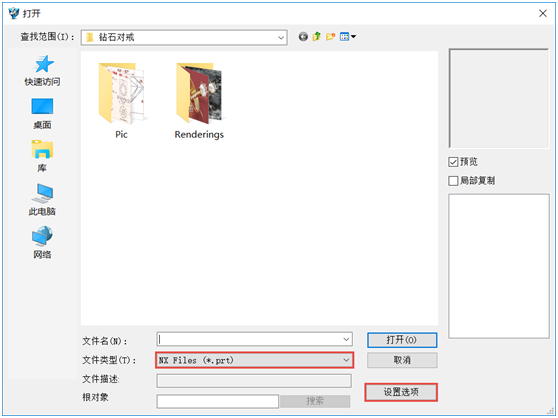
图1 打开界面
如下图2中的NX文件的设置选项,有允许打开NX文件“隐藏实体”等各类选项。
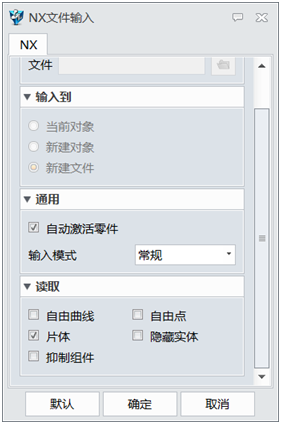
图2 NX文件输入
那如何在不使用设置选项的情况下让软件能够直接默认里面的一些设置选项呢?下面我们来看看具体的操作:
首先在运行里输入“AppData”,然后回车确认。
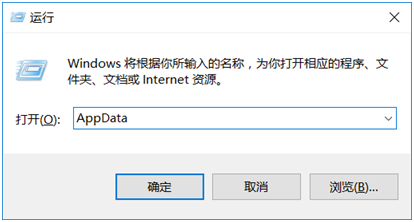
图3 运行界面
运行后,系统会打开AppData文件夹(图4),我们进入“Roaming”文件夹。

图4 AppData文件夹
找到中望3D对应版本的文件夹(图5)进入,我们会看到里面有个名称为“Translator.cfg”的文件。
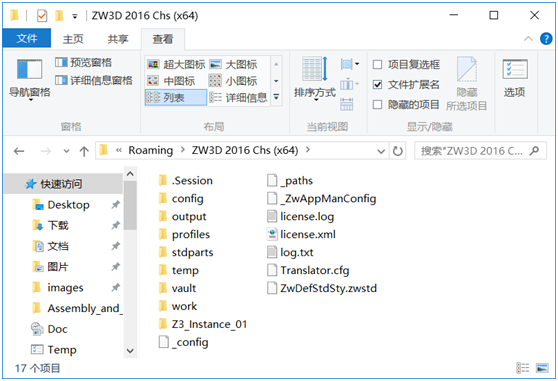
图5 中望3D文件夹
这个时候我们关注一下这个文件的修改日期(图6)。

图6 文件修改日期
接下来我们以设置NX文件默认为隐藏实体可见为例,介绍如何修改这些设置。首先我们打开中望3D,记住一定要通过输入方式(图7)做一次操作。
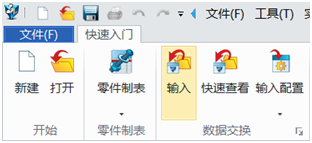
图7 输入
如下图8所示,在输入里面找个NX文件双击点开。
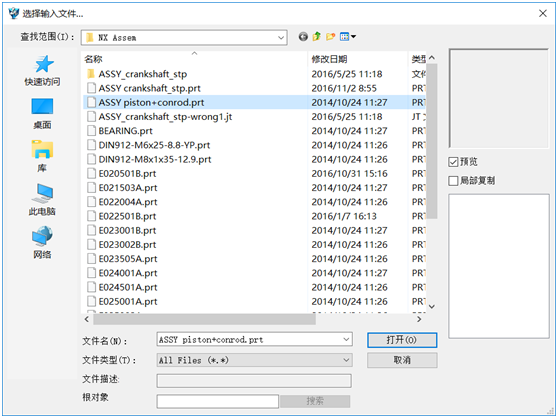
图8 选择输入NX文件
此刻会弹出“NX文件输入”选项,默认状态下“隐藏实体”是没有选上的,我们在这里选上(图9),然后打开选择的NX文件后关闭中望3D。
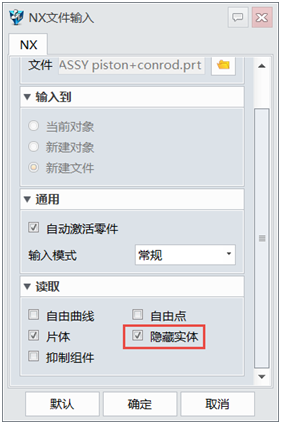
图9 选择“隐藏实体”
我们再观察下Translator.cfg文件名的修改日期(图10),如果更新为最新事件,这说明这个文件被写入信息。

图10 再次观察修改日期
接下来使用软件“Uedit32”或“记事本”方式打开这个文件(图11)。
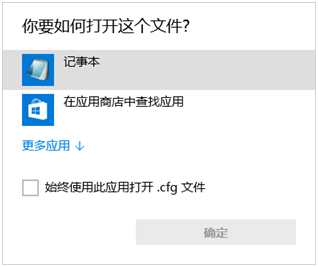
图11 打开文件
打开这个文件后我们看下如图12所示中的这条信息“ZW:UG:Read,Read Hidden Entity,5,1”,后面的数字“1”代表这个选项被勾上可使用,要是关闭的话可改成“0”。
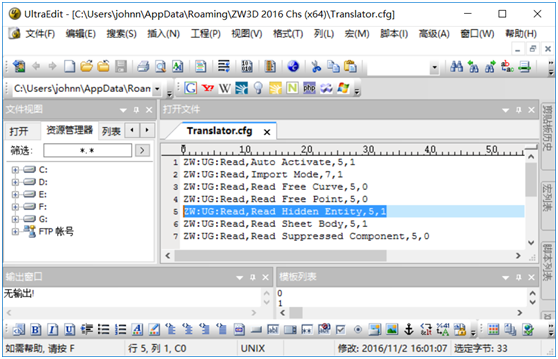
图12 文件打开后的界面
同理要设置其他类似的选项也可以使用这个方法,然后把Translator.cfg文件复制出去,拷贝到其它用户的这个目录进行覆盖就可以了。在后续的设计工作过程中,设计师们可以结合自己的需要,修改打开数据的相关默认配置,提供工作效率。
马上下载中望3D2017版,体验智能设计,让创意无极限:http://www.zw3d.com.cn/product-58-1.html
Z3是什么格式文件:http://www.zw3d.com.cn/blog/201503131763.html

·2024中望教育渠道合作伙伴大会成功举办,开启工软人才培养新征程2024-03-29
·中望将亮相2024汉诺威工业博览会,让世界看见中国工业2024-03-21
·中望携手鸿蒙生态,共创国产工业软件生态新格局2024-03-21
·中国厂商第一!IDC权威发布:中望软件领跑国产CAD软件市场2024-03-20
·荣耀封顶!中望软件总部大厦即将载梦启航2024-02-02
·加码安全:中望信创引领自然资源行业技术创新与方案升级2024-01-03
·“生命鸨卫战”在行动!中望自主CAx以科技诠释温度,与自然共未来2024-01-02
·实力认证!中望软件入选毕马威中国领先不动产科技企业50榜2023-12-27
·玩趣3D:如何应用中望3D,快速设计基站天线传动螺杆?2022-02-10
·趣玩3D:使用中望3D设计车顶帐篷,为户外休闲增添新装备2021-11-25
·现代与历史的碰撞:阿根廷学生应用中望3D,技术重现达·芬奇“飞碟”坦克原型2021-09-26
·我的珠宝人生:西班牙设计师用中望3D设计华美珠宝2021-09-26
·9个小妙招,切换至中望CAD竟可以如此顺畅快速 2021-09-06
·原来插头是这样设计的,看完你学会了吗?2021-09-06
·玩趣3D:如何使用中望3D设计光学反光碗2021-09-01
·玩趣3D:如何巧用中望3D 2022新功能,设计专属相机?2021-08-10
·CAD的图形界限怎么用2023-10-31
·如何使用CAD进行图块内图形颜色的修改2023-10-10
·如何用CAD调整十字光标的大小2019-12-25
·CAD机械标注样式设置2016-09-14
·CAD中如何解决捕捉不到点?2022-03-01
·cad模型空间和布局空间2018-01-09
·CAD文字格式的设置方法2018-12-19
·在CAD中输入命令提示未知命令是什么原因?2020-05-11

